
Conception de votre chaîne sur YouTube: idées, programme, photo. Comment faire un design bon, beau et cool de la chaîne sur YouTube?
Instructions détaillées pour la conception de la chaîne sur YouTube et le guide pour créer un plafond dans le programme Adobe Photoshop.
La navigation
- Comment faire un design bon, beau et cool de la chaîne sur YouTube?
- La structure de la page principale du canal sur YouTube et l'espace disponible pour l'édition
- Choisir une image de fond pour décorer votre propre chaîne sur YouTube: idées, conseils et exemples
- Création d'une image pour la conception de la chaîne sur YouTube: Programme
- Où chercher des photos pour la conception de la chaîne sur YouTube?
- Chargement de la conception sur la chaîne YouTube et les règles de choix d'un logo
- Vidéo: Comment faire un chapeau pour YouTube?
Comment faire un design bon, beau et cool de la chaîne sur YouTube?
Si vous avez commencé votre propre chaîne Youtube Afin de recevoir des bénéfices ou de publier certains biens et services, vous avez probablement pensé à sa promotion. Le fait qu'un grand nombre de vues et d'abonnés apporte un revenu plus important et augmentent vos vidéos en haut de l'hébergement vidéo n'est pas un secret. Il existe de nombreuses façons d'attirer de nouveaux abonnés dans votre chaîne et, peut-être, l'un des plus efficaces est sa conception. Il ne sera pas difficile de rendre votre canal extérieurement attrayant et soigné, et le résultat peut vous surprendre agréablement et dépasser toutes les attentes.

Figure 1. Comment faire un bon, beau et cool design de la chaîne sur YouTube?
La structure de la page principale du canal sur YouTube et l'espace disponible pour l'édition
- Avant de démarrer la conception du canal, il ne sera pas superflu de comprendre la structure de sa page principale et de comprendre les pièces que l'utilisateur peut modifier et qui ne le fait pas. Naturellement, comme sur d'autres pages Youtube, sur le canal, sera affiché par la ligne de recherche et le bouton de notification, le chargement, le bouton d'appel pour le menu principal et la transition vers la page principale. Il ne peut pas être supprimé, transféré ou modifié.
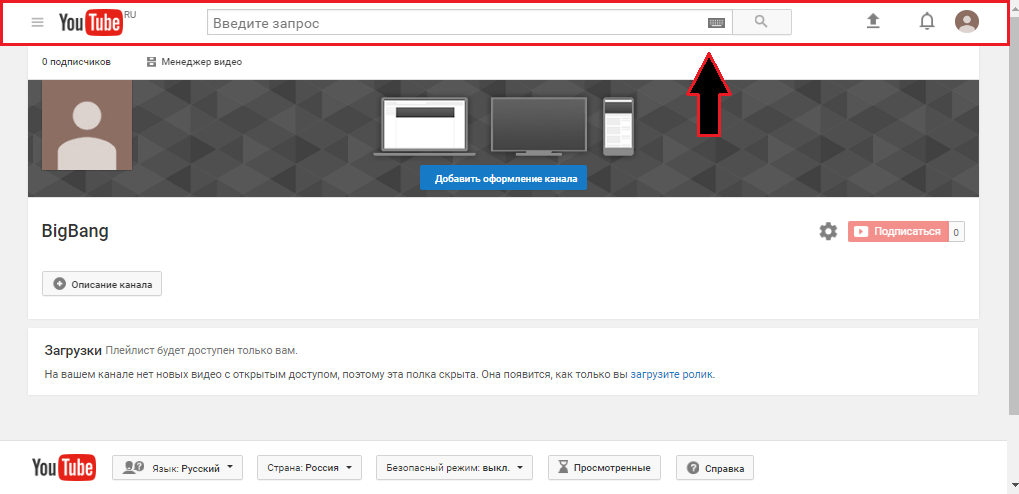
Figure 1. La structure de la page principale du canal sur YouTube et un espace d'édition abordable
- Sous la ligne avec la recherche se trouve le champ pour insérer la conception graphique principale du canal. En d'autres termes, ses chapeaux. L'utilisateur peut y insérer l'image, ce qui reflétera le thème du canal. Le domaine a une expansion limitée dans 2560 × 1440 pixels. Lors du choix ou de la création d'une image pour un chapeau de canal, il est fortement recommandé de prendre en compte ces paramètres, car Lors de l'insertion de l'image d'une taille plus grande ou plus petite, il sera automatiquement circoncis ou étiré sous les paramètres indiqués, ce qui, sans aucun doute, affectera négativement sa qualité.
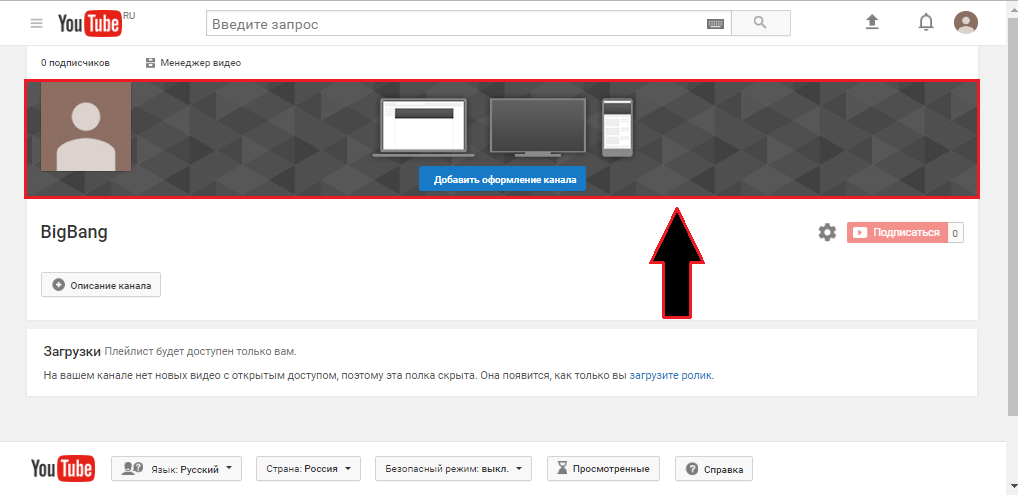
Figure 2. La structure de la page principale du canal sur YouTube et un espace d'édition abordable
- En plus du champ avec l'image du capuchon du canal se trouve un bloc pour insérer l'avatar (logo) du canal. Cette image sera affichée sous toutes les vidéos publiées sur la chaîne et à côté des commentaires laissés par le propriétaire de la chaîne sur d'autres pages de l'hébergement vidéo. L'avatar du canal est installé sur la page de profil Google+ Et en quelques minutes après l'installation, il commence à s'afficher sur le canal Youtube.
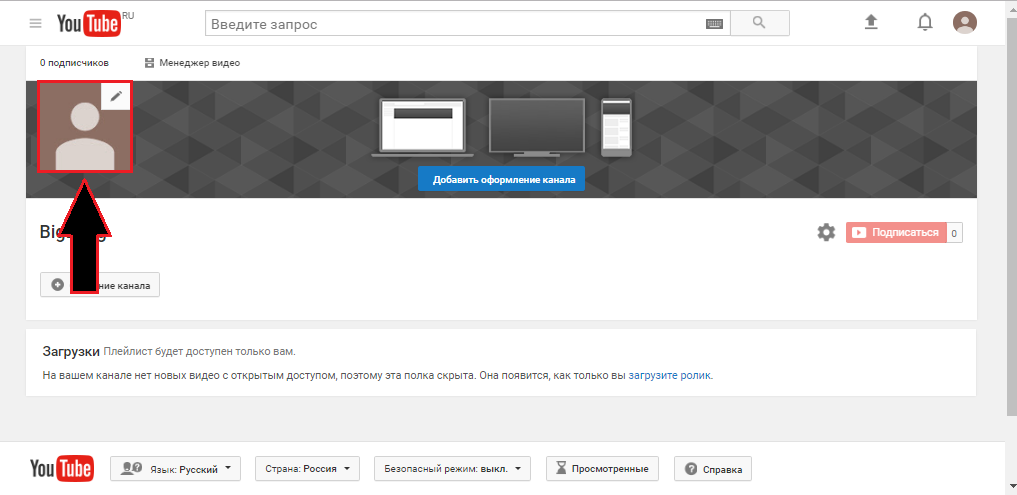
Figure 3. La structure de la page principale du canal sur YouTube et un espace d'édition abordable
- Dans le bloc suivant, l'utilisateur peut donner une description détaillée à sa chaîne. Habituellement, ils parlent de la direction du canal, indiquent des informations sur le contenu du contenu, publient des liens vers des groupes sur les réseaux sociaux et placent les numéros de portefeuille électronique pour le soutien financier pour le canal. Dans les paramètres, vous pouvez installer afin que la description s'affiche sous chaque vidéo. La condition principale pour écrire la description est le manque de vocabulaire obscène et le texte du contenu extrémiste. Sinon, l'administration YouTube peut fermer le canal sans possibilité de sa restauration.
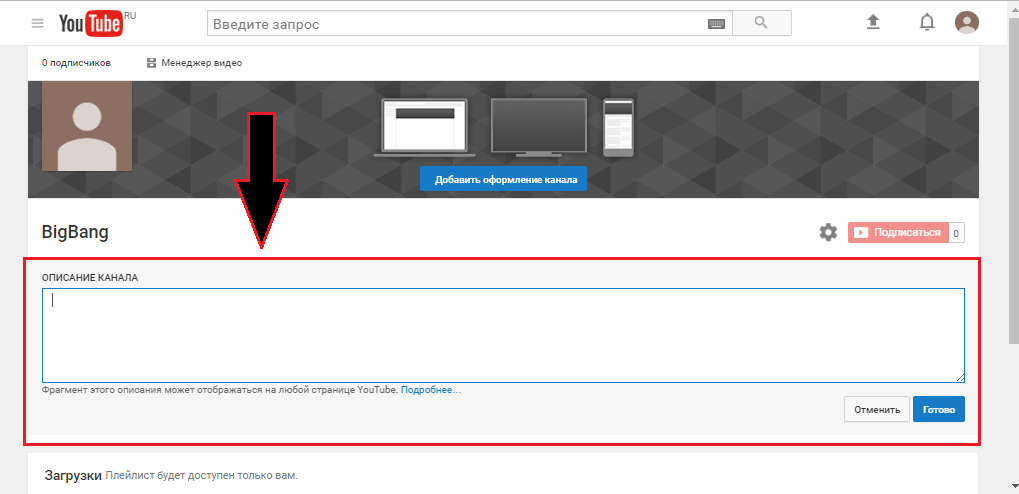
Figure 4. La structure de la page principale du canal sur YouTube et l'espace disponible pour l'édition
- Sur ce point, la possibilité de modifier la page de la chaîne se termine. L'utilisateur ne peut pas modifier l'arrière-plan ou la structure de la page, ajouter des widgets et des boutons.
Choisir une image de fond pour décorer votre propre chaîne sur YouTube: idées, conseils et exemples
- Lors du choix d'une image pour un chapeau de la page principale, il est nécessaire de s'appuyer sur le thème de la chaîne. En aucun cas, n'utilisez pas les images que vous venez de aimer. Il est extrêmement important de choisir une telle image qui sera la meilleure que possible pour correspondre à la direction de profil de votre canal. Par exemple, si pour la plupart, votre canal est rempli de contenu thématiquement lié aux critiques de nouveaux gadgets modernes, l'utilisation de l'image d'arrière-plan avec des paysages de montagne sur la page principale sera complètement inacceptable. Dans ce cas, une image avec des téléphones mobiles, des tablettes ou des lunettes de réalité virtuelle sera plus appropriée.

Figure 1. Sélectionnez une image d'arrière-plan pour décorer votre propre chaîne sur YouTube: idées, conseils et exemples
- Au fil du temps, lorsque la chaîne est plus ou moins promue et que vous gagnerez votre nom, il sera possible d'expérimenter sur l'image d'arrière-plan. Une option intéressante serait de créer un collage à partir de maculations à partir de votre vidéo. Vous attirerez donc non seulement plus d'attention sur le sujet de votre chaîne, mais vous gagnerez également une certaine renommée.
Voici quelques exemples de conception de haute qualité des canaux thématiques sur YouTube:

Figure 2. Choisir une image de fond pour décorer votre propre chaîne sur YouTube: idées, conseils et exemples

Figure 3. Choisir une image de fond pour décorer votre propre chaîne sur YouTube: idées, conseils et exemples


Figure 5. Sélectionnez une image d'arrière-plan pour décorer votre propre chaîne sur YouTube: idées, conseils et exemples
Création d'une image pour la conception de la chaîne sur YouTube: Programme
- Donc, nous avons déjà découvert ci-dessus que la conception graphique de la chaîne YouTube est requise 2560 × 1440 pixels. Si l'image est plus grande, le YouTube le coupera automatiquement de sorte que la partie principale de l'image que vous aimeriez voir dans le capuchon de la chaîne disparaît tout simplement. Si l'image est plus petite, elle sera automatiquement étirée à la largeur et à la hauteur indiquées, ce qui ruinera considérablement sa qualité. C'est pourquoi il est fortement recommandé d'adapter la taille de l'image à l'avance avant de le charger sur le serveur.
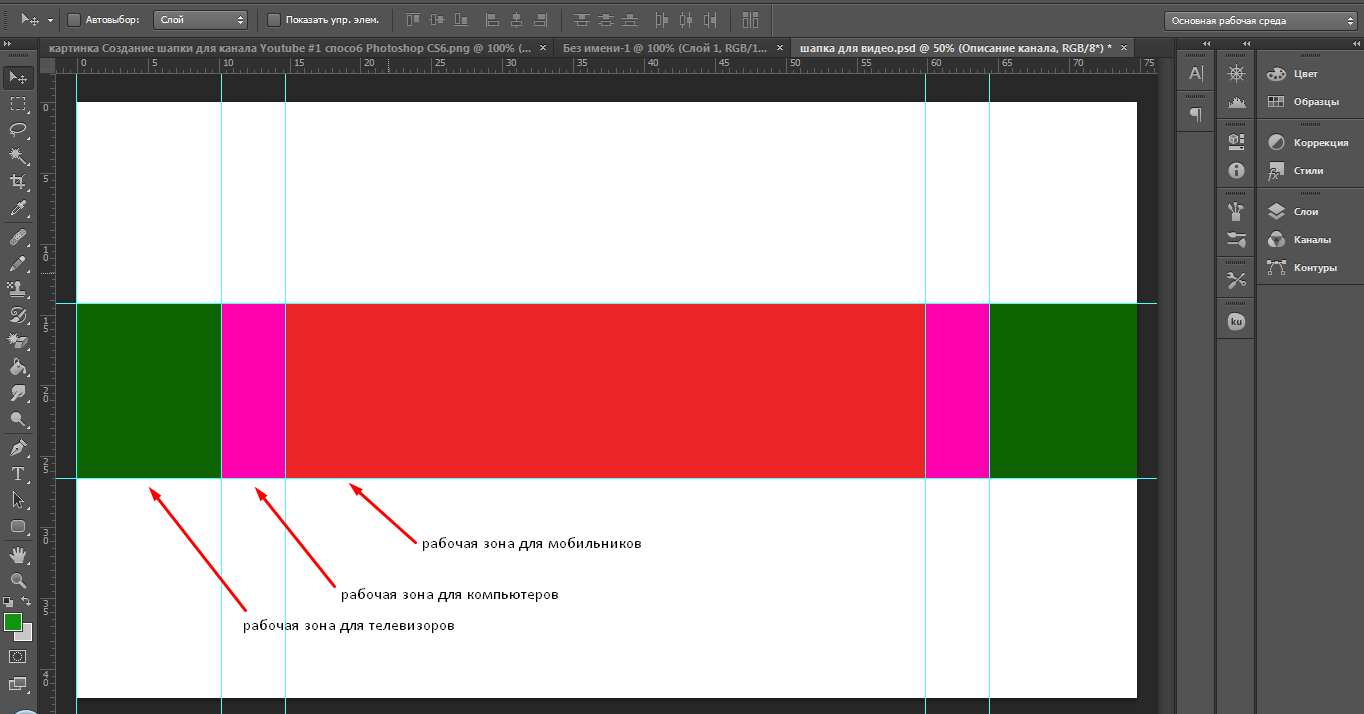
Figure 1. Création d'une image pour la conception de la chaîne sur YouTube: Programme
Pour ajuster les images, les éditeurs graphiques sont utilisés avec la possibilité de maintenir les proportions. L'éditeur de peinture standard ne convient pas à un tel but, car Cette fonction y est absente. L'option la plus optimale serait d'utiliser le programme Adobe Photoshop. Cet éditeur a de grandes opportunités et avec lui, vous pouvez dessiner un design cool pour le canal à partir de zéro. Mais parce que Tout le monde a ses propres préférences dans la conception de la chaîne, nous ne nous approfondons pas dans le dessin, mais expliquons uniquement le principe de la création d'une image à la taille dont nous avons besoin. Alors allons-y:
- Étape 1. Vous devez d'abord télécharger le programme Adobe Photoshop Par ce lien, installez-le et démarrez-le. Après avoir commencé dans le coin supérieur gauche, cliquez sur la section du menu " Déposer"Et dans la liste de drop -down, sélectionnez" Créer". Une nouvelle fenêtre s'ouvrira, où il est nécessaire d'indiquer la taille du futur document. Conformément aux paramètres Youtube Nous définissons la largeur du document 2560 pixelset hauteur 1440 pixels. Cliquez sur " D'ACCORD».
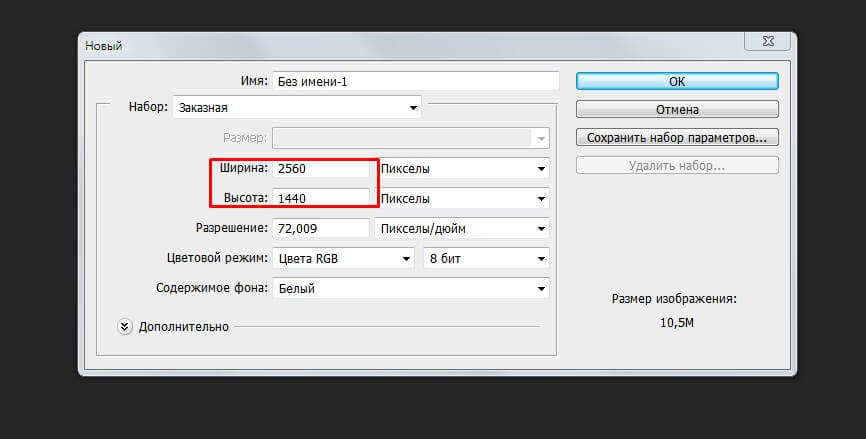
Figure 2. Création d'une image pour la conception de la chaîne sur YouTube: Programme
- Étape 2. La prochaine étape sera le choix de l'arrière-plan du capuchon. Tout dépend de votre riche imagination. Vous pouvez choisir une sorte de paysage en arrière-plan, ou vous pouvez trouver ou créer un gradient ou une texture unique. Dans tous les cas, peu importe ce que vous choisissez, faites glisser l'image téléchargée du bureau vers l'espace de travail du programme. Par exemple, nous avons choisi un tel dégradé avec la texture.
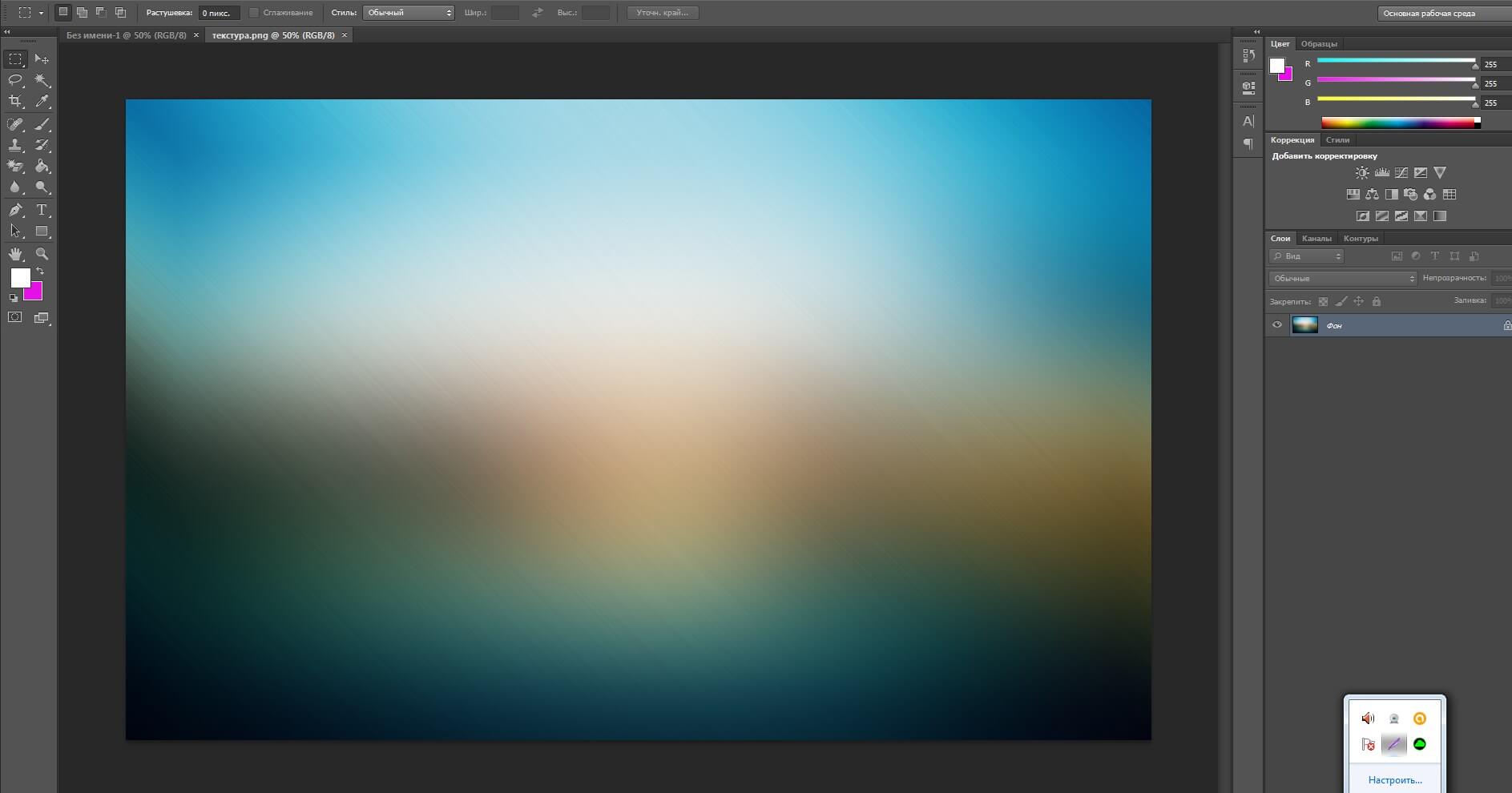
Figure 3. Création d'une image pour la conception de la chaîne sur YouTube: Programme
- Étape 3. De plus, sur nos antécédents, il est nécessaire de placer une image qui reflétera l'orientation thématique du canal. Imaginez qu'il s'agit d'une chaîne avec des critiques de films et d'émissions de télévision. Nous téléchargeons les images nécessaires, les édidons à notre goût et les faisons glisser du bureau vers le programme. Les images tomberont sur l'arrière-plan disponible avec un nouveau calque, et ils peuvent être transformés séparément et déplacés. Quelque chose de similaire devrait se révéler:
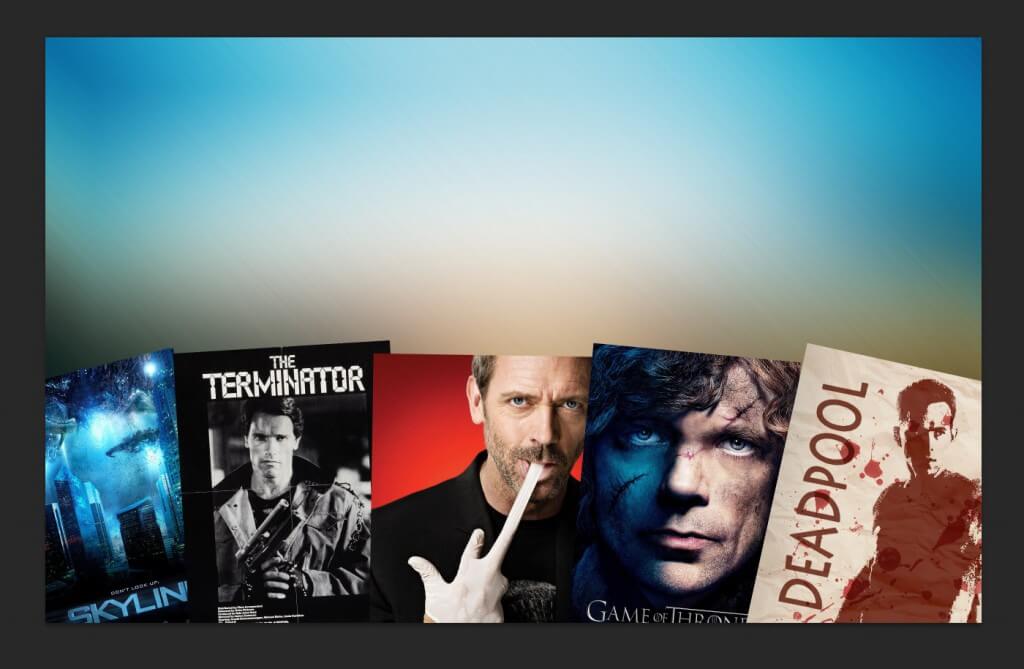
Figure 4. Création d'une image pour la conception de la chaîne sur YouTube: Programme
- Étape 4. Une fois que l'image est allongée sur l'arrière-plan, elle ne l'empêchera pas de la mettre en surbrillance. Pour ce faire, dans la fenêtre avec une liste de calques, sélectionnez celui sur lequel est situé notre image thématique, appuyez dessus avec le bouton droit de la souris et sélectionnez " Style de calque". Une fenêtre s'ouvre où vous pouvez choisir une variété d'effets pour notre image.
- Par exemple, si vous sélectionnez " Accident vasculaire cérébral"Et commencez à déplacer le curseur" Taille", Alors vous verrez comment un cadre commencera à apparaître autour de l'image sélectionnée. De la même manière, l'image peut être distinguée par les ombres, la lueur ou le contour.
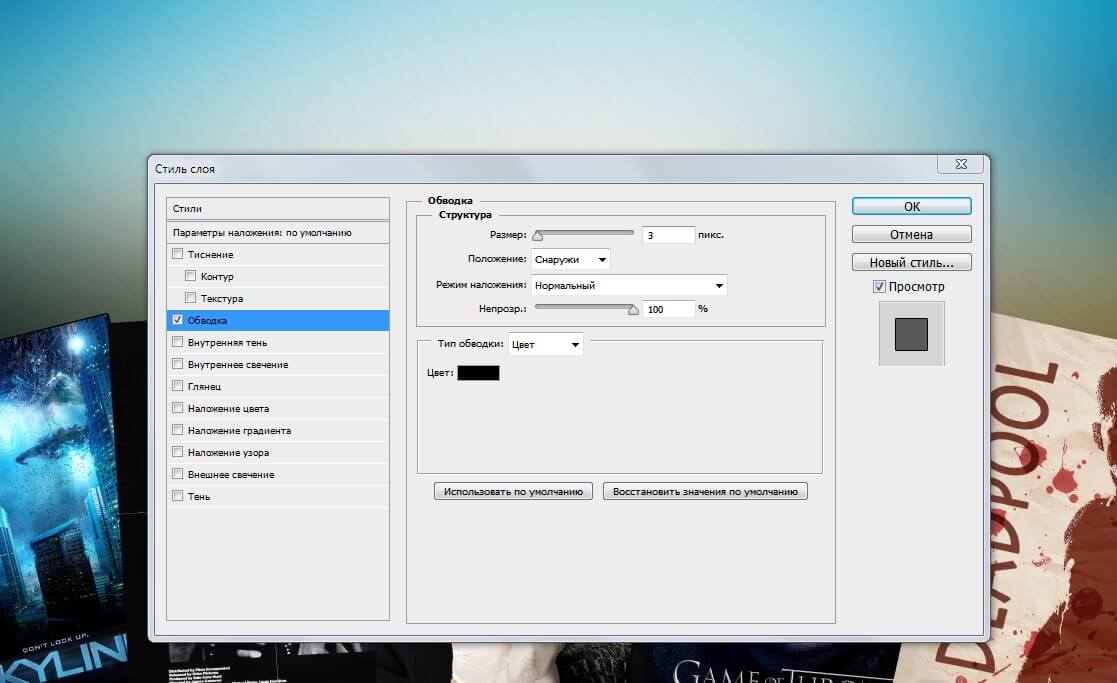
Figure 5. Création d'une image pour la conception de la chaîne sur YouTube: Programme
- Étape 5. L'élément suivant sera l'imposition du texte sur notre chapeau. Pour ce faire, sur le panneau de gauche, vous devez choisir un outil " Texte". Pour commencer à écrire, vous devez mettre en évidence la zone de l'image où l'inscription sera située. Dès que vous faites cela, le champ d'entrée apparaîtra, qui peut être déplacé à l'avenir. Paramètres de texte dans Adobe Photoshop ne diffèrent pas des paramètres dans Microsoft Word. Sélectionnez la police dont vous avez besoin, la couleur et les autres attributs, écrivez le texte et placez-le à l'endroit souhaité. Par exemple, comme ceci:
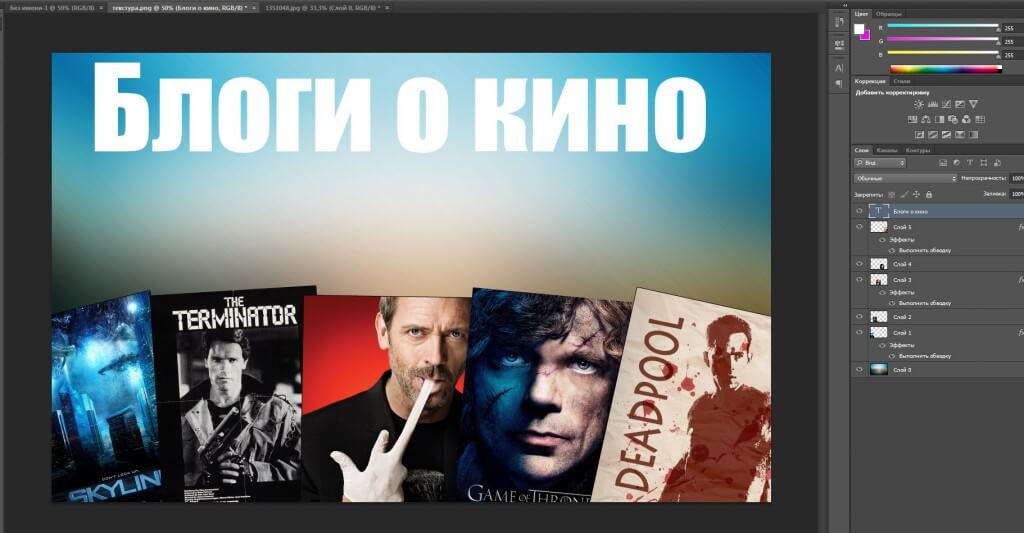
Figure 6. Création d'une image pour la conception de la chaîne sur YouTube: Programme
- Étape 6. Pour que le texte soit plus intéressant, il peut également être sélectionné avec des ombres ou des circuits, en appuyant sur le calque avec le bouton droit et en sélectionnant " Style de calque". Dans l'image, l'effet y a été appliqué " Accident vasculaire cérébral»Avec la taille de 10 pixelsMerci à laquelle il a commencé à se démarquer en arrière-plan.

Figure 7. Création d'une image pour la conception de la chaîne sur YouTube: Programme
- Étape 7. En théorie, le chapeau est prêt, mais cela ne ferait pas de mal d'ajouter quelques coups supplémentaires qui lui donneront plus de brillant. Sélectionnez l'outil " Rectangle", Mettez en surbrillance la zone dans laquelle le texte sera situé et définissez-le la couleur souhaitée. De la même manière, vous pouvez choisir un outil " Doubler"Et avec une pince -clamp" Alt»Effectuez quelques lignes droites d'en haut et en dessous de l'inscription. Les lignes peuvent également appliquer des effets via le menu " Style de calque". La sortie doit révéler quelque chose de similaire:

Figure 8. Création d'une image pour la conception de la chaîne sur YouTube: Programme
C'est fait. Si vous ne voulez pas vraiment jouer avec votre propre conception pour la chaîne, vous pouvez télécharger des images prêtes à Internet. Cependant, si vos plans incluent une promotion et une promotion sérieuses de votre propre chaîne sur Youtube, alors cela est fortement recommandé. Plus le contenu et la conception plus originale de la chaîne sont intéressants, plus vous aurez des abonnés et des vues.
Où chercher des photos pour la conception de la chaîne sur YouTube?
- Afin de trouver des images intéressantes pour l'image d'arrière-plan sur la page principale de votre chaîne, vous pouvez utiliser les moteurs de recherche habituels Yandex ou Google et les modifier indépendamment en taille dans Adobe Photoshop. Mais il arrive que pour l'utilisation des photos des autres à leurs propres fins, leur auteur puisse vous poursuivre. La probabilité que cela se produise est négligeable, mais si vous préférez toujours ne pas prendre de risques, nous vous recommandons d'utiliser le service Pixabay.com. Sur ce site, il existe de nombreuses images sur différents sujets qui peuvent être utilisés à la fois à des fins personnelles et dans le commerce.
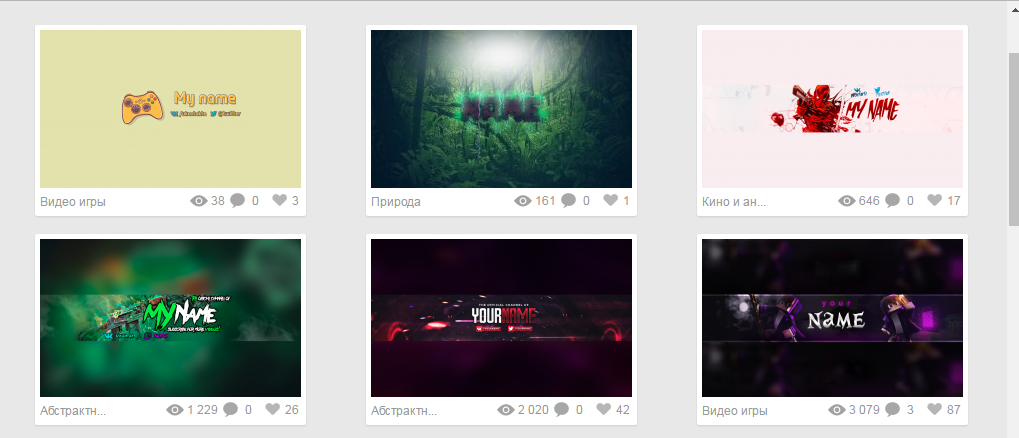
Figure 1. Où chercher des photos pour la conception de la chaîne sur YouTube?
- De plus, il existe de nombreux sites sur Internet sur lesquels vous pouvez télécharger des casquettes prêtes à des chapeaux pour les canaux pour Youtube En format PSD. Utilisation du programme Adobe Photoshop Vous pouvez les modifier, changer le texte et l'apparence par vous-même. L'une des ressources les plus populaires avec les modèles est Ytcolor.ru.
Chargement de la conception sur la chaîne YouTube et les règles de choix d'un logo
Après avoir créé ou téléchargé une image appropriée pour la conception, vous devez le charger sur la chaîne. La procédure de chargement est extrêmement simple et ne nécessite pas beaucoup d'efforts. Prenez les mesures suivantes:
- Étape 1. Accédez à la page principale de votre chaîne. Pour cela dans le coin supérieur droit sur n'importe quelle page Youtube Cliquez sur la souris sur votre avatar et dans la fenêtre Drop -Down Sélectionnez " Studio créatif". Dans la fenêtre ouverte, cliquez " Voir le canal».
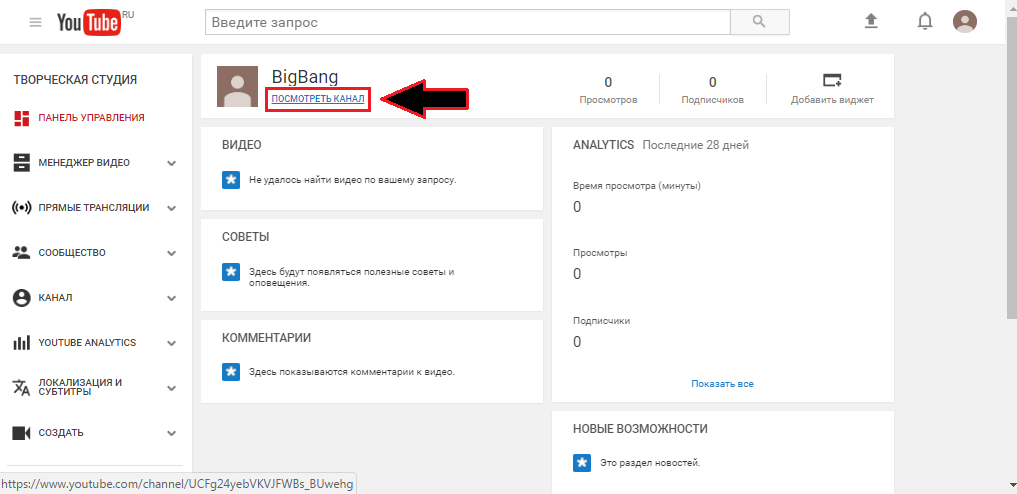
Figure 1. Chargement de la conception sur la chaîne YouTube et les règles de choix d'un logo
- Étape 2. Sur la page de votre chaîne, cliquez sur le bouton " Ajouter une conception de canal". Une fenêtre apparaîtra devant vous où vous pouvez faire glisser la bonne image ou la choisir dans l'ordinateur. Comme vous pouvez le voir, les tailles recommandées de l'image et son poids sont indiquées dans le coin inférieur droit. Faites glisser l'image dont vous avez besoin dans le champ correspondant pour le télécharger ou sélectionnez-le dans la galerie.
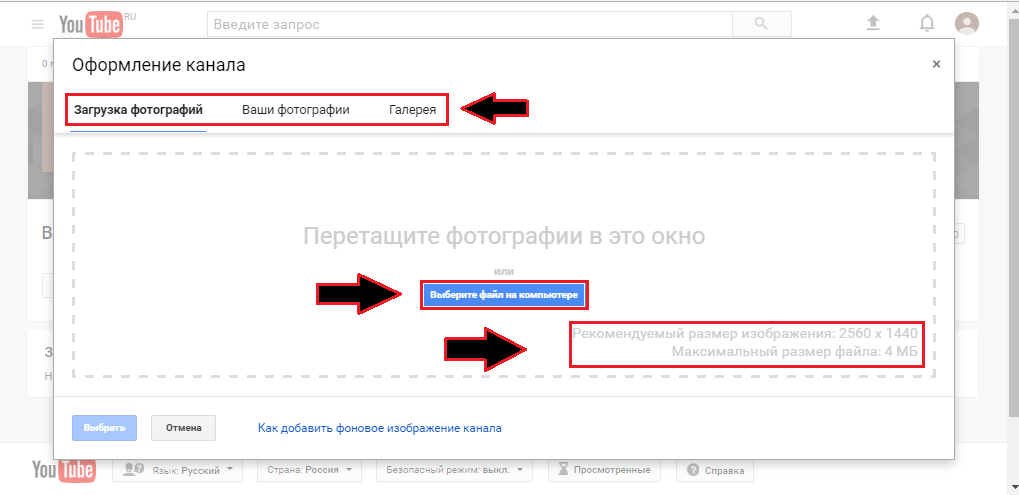
Figure 2. Chargement de la conception sur la chaîne YouTube et les règles de choix d'un logo
- Étape 3. Dans la fenêtre suivante, on vous montrera un exemple de la façon dont l'image est affichée sur différents appareils. Vous pouvez le couper en cliquant sur le bouton " Caucus", Ou mettez un chèque du contraire" Auto-correction»Pour un ajustement automatique de l'image. Pour continuer, cliquez sur le bouton " Choisir».
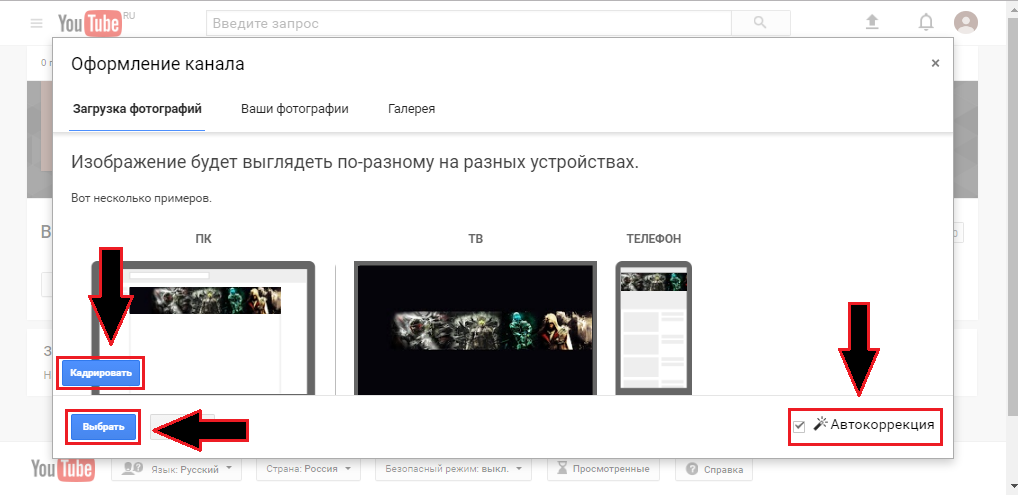
Figure 3. Chargement de la conception sur la chaîne YouTube et les règles de choix d'un logo
Toutes nos félicitations! Le chapeau de canal est chargé et maintenant vous pouvez passer à d'autres étapes de conception plus légères.
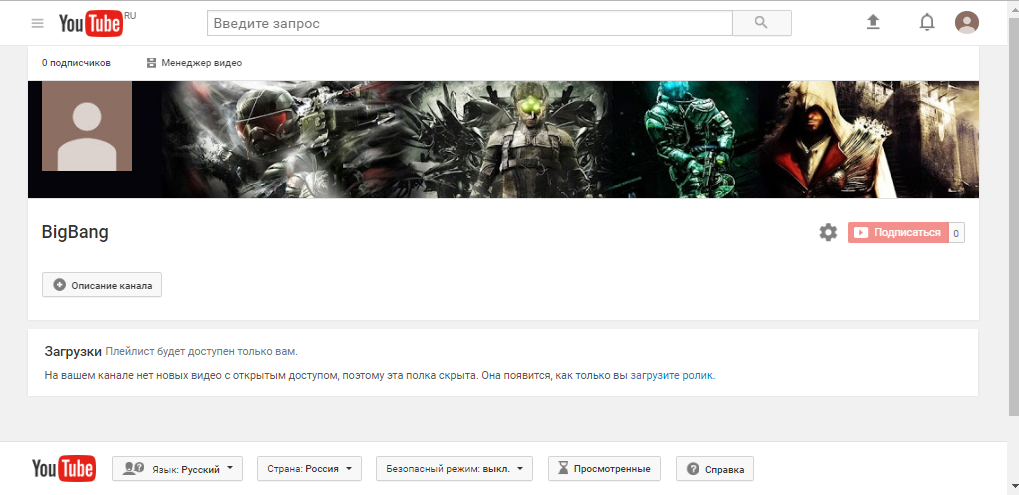
Figure 4. Chargement de la conception sur la chaîne YouTube et les règles de choix d'un logo
Quant à l'avatar (logo) du canal, c'est-à-dire deux règles de base pour son choix:
- Tout comme le chapeau, le logo doit refléter la direction du canal. L'image thématique vectorielle avec des contours distincts est le meilleur pour son rôle, car L'espace attribué pour cela, par rapport à l'arrière-plan, est très petit. S'il y a beaucoup de détails sur le logo, cela ressemblera à un endroit vague.
- Le logo, comme un chapeau, ne devrait contenir aucune image et inscriptions provocantes. Par exemple, il est strictement contre-indiqué dans la qualité d'une image du contenu pornographique ou de la croix gammée.
